Se stai cercando un nuovo lettore video che offra una qualità delle immagini eccezionale e non disponga delle risorse di sistema, potresti dare un'occhiata a SPlayer. SPlayer è unico in quanto utilizza la GPU nella scheda video e salva la CPU e la RAM per altre attività multitasking.
SPlayer
Dopo l'installazione, avvia SPlayer (abbreviazione di Shooter Player) e ti verrà data l'opportunità di impostarlo come lettore predefinito o di selezionare le impostazioni manuali. Offrono anche una versione portatile che è utile se si desidera utilizzarla su più macchine.
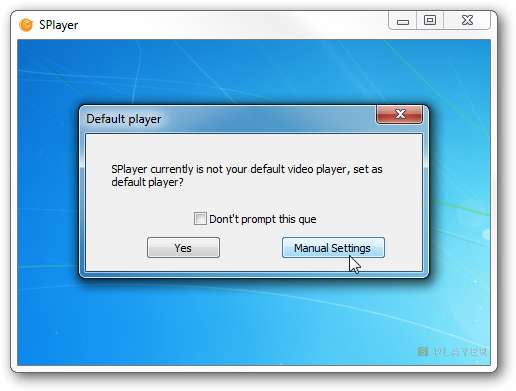
Se vuoi provarlo e assicurarti di essere prima soddisfatto del lettore, seleziona Impostazioni manuali e poi puoi scegliere i tipi di file multimediali a cui associarlo.
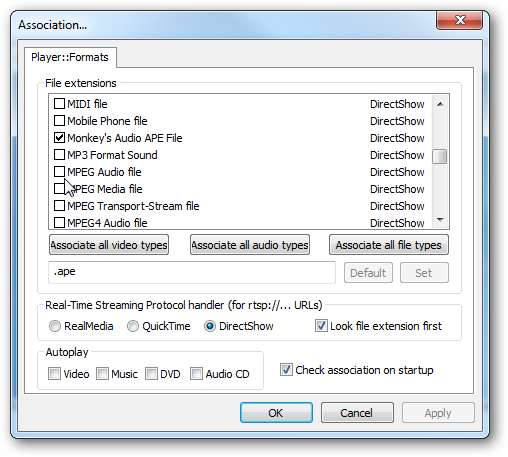
Miniature dei file video
Aggiornamento: un avvertimento che abbiamo notato è che se modifichi le associazioni dei file, alcune delle tue miniature potrebbero essere rimosse e sostituite con il logo SPlayer.
Ecco alcuni pollici diversi che potresti vedere ...
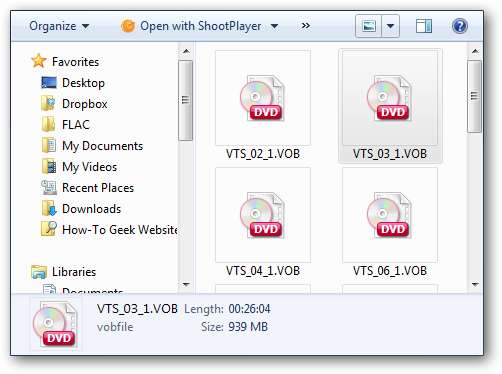
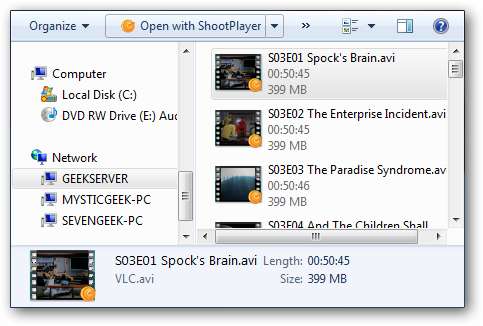
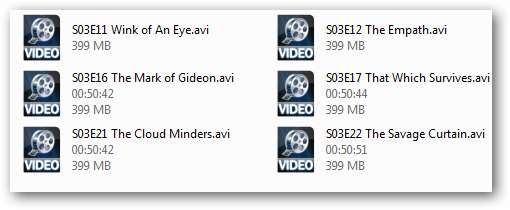
Come il geek menzionato nei commenti ... "Le associazioni di file che uccidono le miniature sono sicuramente un problema, anche se vorrei sottolineare che le miniature dei video sono sempre traballanti in Windows, anche se usi VLC. Ci sono semplicemente troppi codec là fuori ".
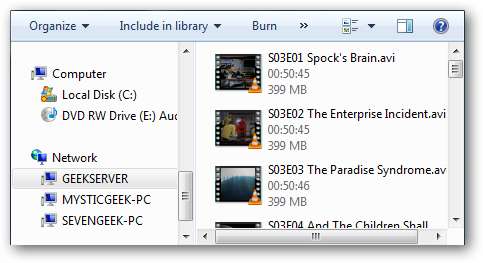
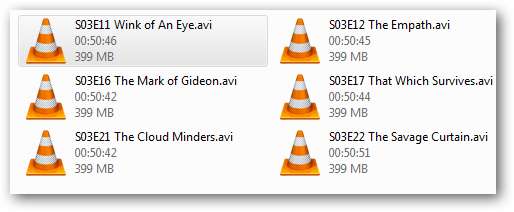
Riproduzione di un file video
Seleziona un file da aprire e riprodurre in SPlayer.
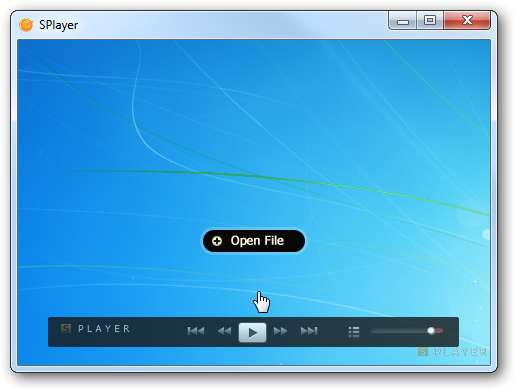
Qui diamo uno sguardo all'esecuzione di un video in SPlayer. Notare che i controlli del lettore si trovano nella parte inferiore dello schermo video.
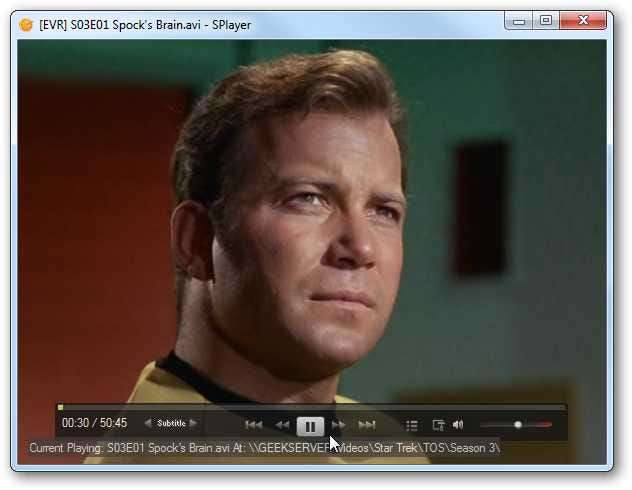
I controlli di riproduzione vengono visualizzati solo quando si passa con il mouse sullo schermo video in basso.

Fare clic con il pulsante destro del mouse sulla schermata video per accedere a diversi menu per regolare le impostazioni di riproduzione, audio, accesso ai file e altro.
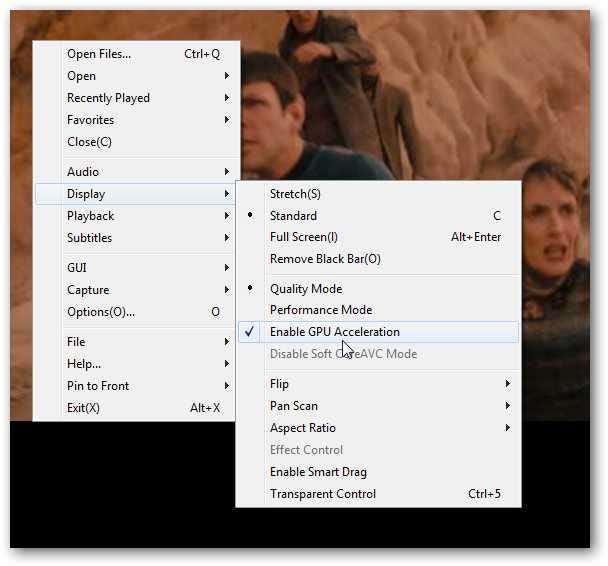
C'è un equalizzatore a 10 bande che puoi regolare manualmente o utilizzare uno dei numerosi preset inclusi.
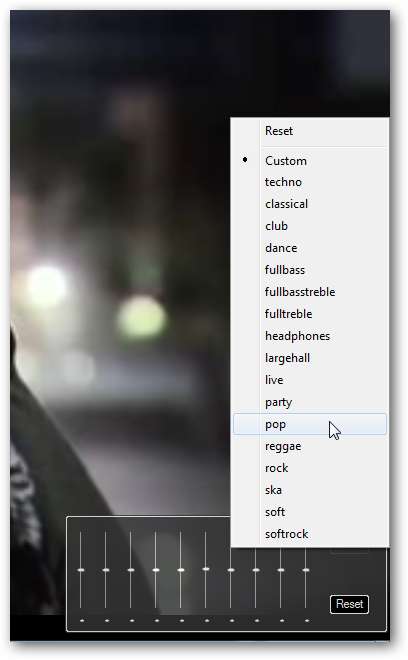
C'è una fantastica funzione di controllo trasparente che potrebbe effettivamente aiutarti mentre guardi i video al lavoro. Ecco un esempio della normale schermata video su Firefox.

Ora in questa ripresa stiamo facendo scorrere il cursore Controllo trasparente ...
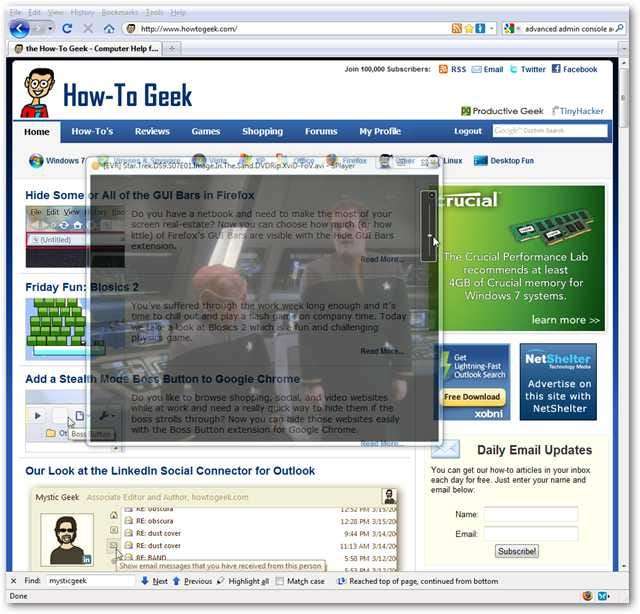
Regola la luminosità e il contrasto del video ...

Funzionalità di controllo video che ti consentono di regolare il display alla perfezione.
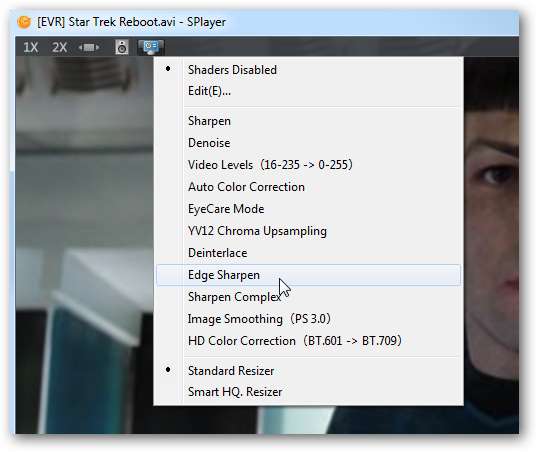
Se sei un Ninja della tastiera adorerai tutti i tasti di scelta rapida personalizzabili disponibili.
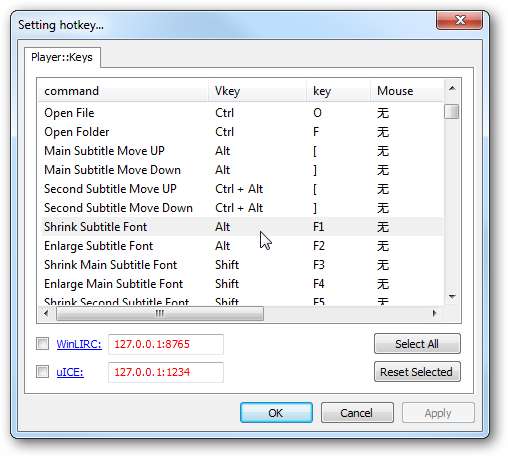
SPlayer fa anche i sottotitoli molto bene.

Puoi anche riprodurre i tuoi file musicali in SPlayer, ma la sua funzione principale è essere un lettore video.
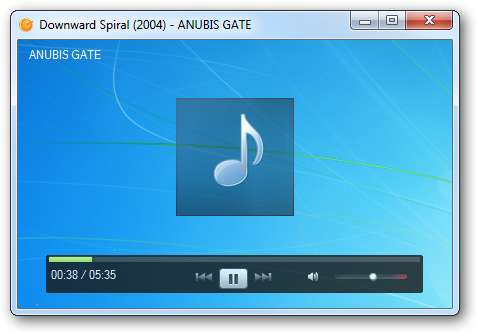
Questo è un lettore video molto carino che è facile da usare e riproduce la maggior parte dei formati video. Se stai cercando un nuovo video player che abbia un bell'aspetto, abbia diverse opzioni e non disponga di risorse di sistema, potresti provare SPlayer.






